1、介绍和安装原因
Umami开源网站统计工具是在浏览相关hexo博客的时候发现的。觉得这个小而美(简洁),显示的功能还挺多。
基本上跟谷歌分析,百度统计,bing分析差不多。有网页,来源域名,浏览器,系统,设备,国家/地区数据显示。
可以添加很多网站,并进行数据统计。
下面就是怎么在服务器上安装Umami + Docker
2、安装Umami
2.1、访问Umami官网
找到Get the source code and install packages步骤,获取github拉取代码,并获取dockers的docker-compose.yml文件
git clone https://github.com/umami-software/umami.git2.2、在自己的服务器上拉取代码
git clone https://github.com/umami-software/umami.git等待下载完,下载时间还挺长
2.3、获取Umami的dockers
PostgreSql
docker pull ghcr.io/umami-software/umami:postgresql-latestMySQL
docker pull ghcr.io/umami-software/umami:mysql-latest如果服务器上部署的是PostgreSql或者MySQL,则选择对应的Docker命令行,可以在docker-compose.yml配置对应的数据库URL。
3、配置docker-compose.yml
进入umami文件夹,打开docker-compose.yml文件夹。
3.1、数据库设置
可以修改DATABASE_URL和DATABASE_TYPE,连接到自己服务器上的对应的数据库。
也可以直接默认docker-compose.yml的数据库配置。
3.2、数据卷设置
数据卷(volumes),默认是umami-db-data:/var/lib/postgresql/data,我也没修改,部署完,找过umami-db-data文件夹,不知道在哪里。
直接重启dockers的Umami相关容器,数据也不会丢失,就不管了。
3.3、Umami端口设置
还有端口设置ports,第一个是docker外部端口3000。
第二个是umami docker内部的端口3000(这个不能修改),可以修改第一个端口,如果3000端口被占用了
ports:
- "3000:3000"4、容器运行
在docker-compose.yml文件夹下运行
docker-compose up -d
等待运行完,在浏览器输入http://IP:3000,进入Umami登录页面。
Umami默认账户是:
账号:admin
密码:umami
登录成功后,为了安全起见,可以修改默认密码。
路径:设置→个人资料→密码→更新密码
6、添加网站
添加网站路径:网站→添加网站→输入域名和名称→保存
7、添加网站跟踪代码
说明:如果部署在自己家里的,则需要配置frp、宝塔(添加网站,设置SSL和反向代理)、域名解析、SSL。可以查看步骤9的相关设置。如果部署的是在公网,则不需要设置frp。
如果不是在公网部署,不设置反向代理和FRP有可能网络不通,可能统计不到数据。
路径:网站→网站列表→选择其中的1个网站(点击编辑)→跟踪代码
跟踪代码
8、博客设置跟踪代码
我的博客是wordpress,然后安装了WPJAM BASIC。
WPJAM BASIC插件有个样式定制,可以把跟踪代码放到样式定制的前台样式里,里面已经放了百度统计和谷歌分析的跟踪代码。
设置好跟踪代码,就可以登录umami查看相关数据
9、FRP客户端和宝塔设置
9.1、frp客户端设置
我的umami服务并不是部署在云服务器上的,而是部署在家里的ITX服务器上。毕竟云服务器上的配置低,服务多了有可能导致博客网站打不开。
下面就是frp客户端设置
[Umami]
type = tcp
local_id = 127.0.0.1
local_port = 3000
remote_port = 3000然后重启frp客户端dockers容器。
9.2、阿里云设置
9.2.1、域名解析
路径:阿里云控制台→云解析 DNS→选择1个域名→添加A记录类型
记录值是umami的公网IP
9.2.2、添加免费1年的域名SSL
点击下面的链接,进入阿里云的SSL控制台
路径:SSL证书→免费证书→创建证书→证书申请→输入umami域名(umami.saiita.cn)
等待SSL证书审核完,下载相关web服务器证书,我的是nginx,就是下载nginx证书。
9.2.3、宝塔添加网站和设置SSL证书
宝塔路径:网站→添加网站→输入域名→SSL→输入阿里云免费证书的密钥(key)和证书(PEM格式)→开启强制HTTPS
设置nginx反向代理
10、查看umami统计数据
11、umami配置流程
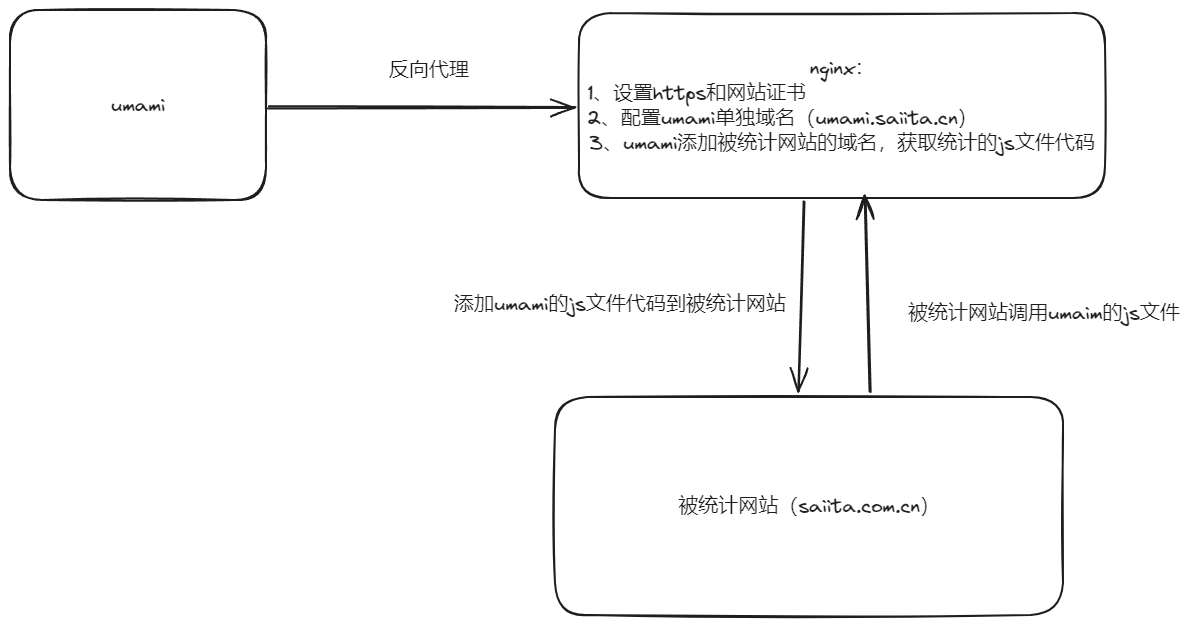
微信扫描下方的二维码阅读本文

















暂无评论
要发表评论,您必须先 登录